Registra un webinar come file video utilizzando una delle tre applicazioni di registrazione dello schermo gratuite: CamStudio, Webinaria o Ezvid.
Consiglio
Le piattaforme di webinar a volte caricano webinar passati su YouTube o altre piattaforme di condivisione video. Prima di dedicare del tempo al download e all'installazione di un'applicazione di terze parti, chiedi alla persona o all'entità responsabile del webinar se una registrazione sarà disponibile al termine della sessione.
Registra il webinar con CamStudio
Passo 1
Scarica e installa il ultima versione di CamStudio.
Video del giorno
Passo 2
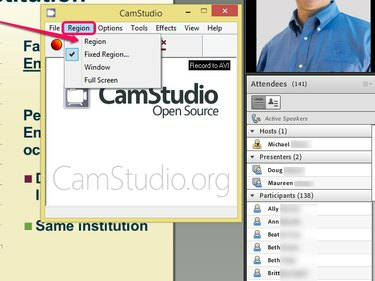
Credito immagine: Immagine per gentile concessione di CamStudio
Avvia il programma, apri il Regione menu e selezionare Regione. Questa impostazione ti consente di registrare solo la regione dello schermo che contiene il webinar anziché l'intero schermo, riducendo quindi le dimensioni del video.
Consiglio
- Selezionare Finestra se preferisci catturare l'intera finestra del browser o A schermo intero per registrare l'intero schermo, inclusa la barra delle applicazioni.
- Se desideri registrare il feed audio del webinar oltre al video, apri il Opzioni menu e selezionare Registra audio dagli altoparlanti.
Passaggio 3
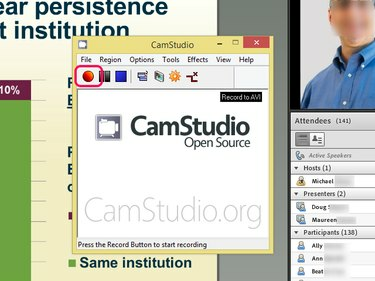
Credito immagine: Immagine per gentile concessione di CamStudio
Clicca il Disco pulsante. Trascina il cursore sullo schermo per selezionare la regione che desideri registrare. CamStudio avvia automaticamente la registrazione dello schermo dopo aver selezionato la regione. Riproduci il webinar. Al termine, fai clic su Fermare pulsante per salvare il file video sul disco rigido.
Registra il webinar con Webinaria
Passo 1
Scarica e installa il ultima versione di Webinaria.
Passo 2
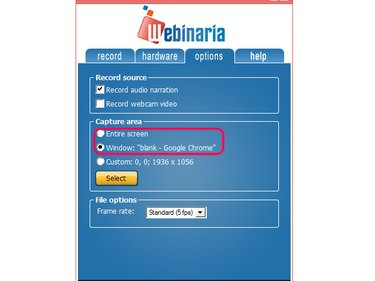
Credito immagine: Immagine per gentile concessione di Webinaria
Avvia l'applicazione e apri il Opzioni menù. Selezionare Schermo intero o Finestra, a seconda che tu voglia registrare l'intero schermo o solo la finestra del browser che contiene il webinar. Conferma la tua selezione cliccando Selezionare.
Passaggio 3
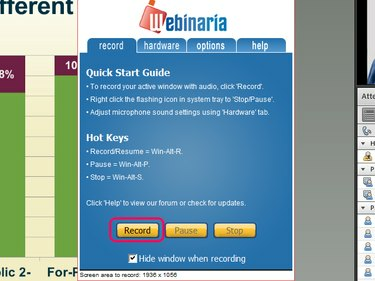
Credito immagine: Immagine per gentile concessione di Webinaria
Inizia a registrare il webinar facendo clic su Disco nella scheda Registra e selezionando dove desideri che Webinaria salvi il file video. Dopo aver selezionato una directory per il file video, Webinaria avvia automaticamente la registrazione. Fare doppio clic su Webinaria icona nella barra delle applicazioni e fai clic su Fermare per terminare la registrazione. Clicca il Salva pulsante per salvare il film sul disco rigido.
Registra il webinar con Ezvid
Passo 1
Scarica il ultima versione dell'applicazione Ezvid e installarlo.
Passo 2
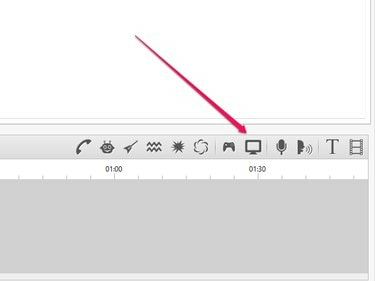
Credito immagine: Immagine per gentile concessione di Ezvid
Clicca il Cattura schermo icona e seleziona Avvia la cattura ora per avviare la registrazione della schermata che contiene il webinar. Al termine del webinar, fai clic su Fermare pulsante per interrompere la registrazione. Ezvid salva il video in un formato proprietario sul tuo disco rigido. In alternativa, fare clic su Carica su YouTube pulsante per condividere la registrazione del webinar su YouTube.
Avvertimento
Evita problemi legali chiedendo l'autorizzazione alla persona o all'entità che detiene i diritti del webinar prima di condividere il file video.




